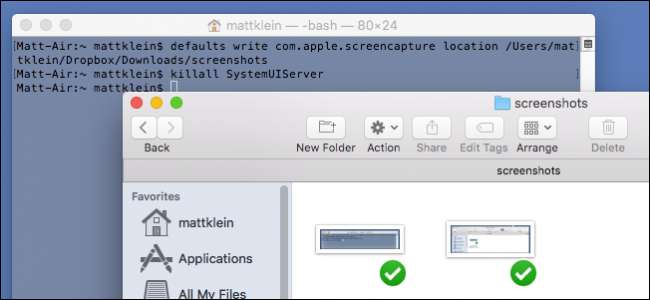
Skärmdumpar är enkla att ta i OS X. Du kan antingen använda Command + Shift + 3 eller Command + Shift + 4 för att ta skärmdumpar i helskärm eller skärmdumpar. Som standard sparas dessa bilder på skrivbordet, men det finns ett enkelt sätt att ändra det.
För att göra detta behöver du bara köra några kommandon i terminalen. Du kan starta terminalen från Program> Verktyg eller använda Spotlight för att söka efter den.
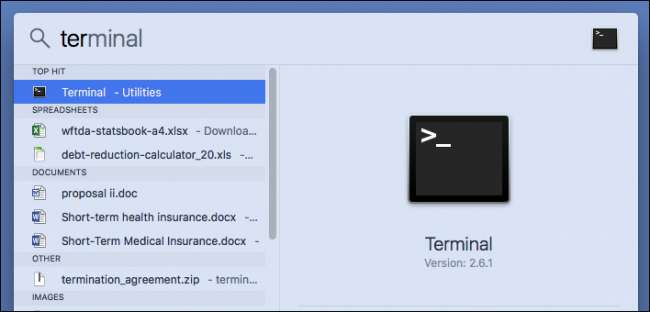
Därefter bestämmer du var du vill att dina skärmdumpar ska gå. Vi ska hålla vårt i nedladdningsmappen i en undermapp som logiskt kallas "Skärmbilder".
Nu när terminalen är öppen skriver vi följande kommando. Se till att det finns ett mellanslag efter "plats" och tryck inte på "Enter" -tangenten än:
standardinställningar skriver com.apple.screencapture plats
I Terminal kommer det att se ut så här:
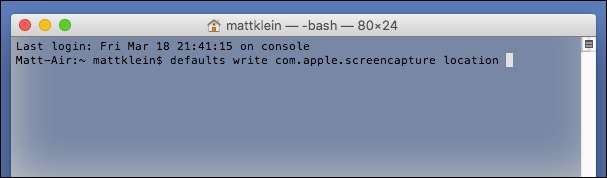
Nu, i stället för att försöka ta reda på exakt var och hur du skriver in platsen för din nya skärmdumpmapp, dra bara den mappen till terminalfönstret:
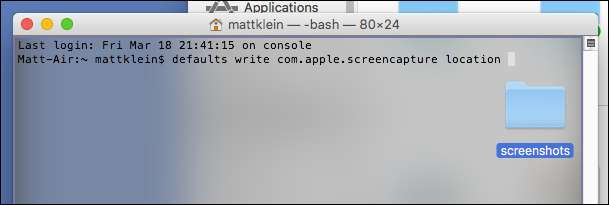
Den klistrar in mappens plats åt dig. I vårt exempel ser det slutliga kommandot ut så här:
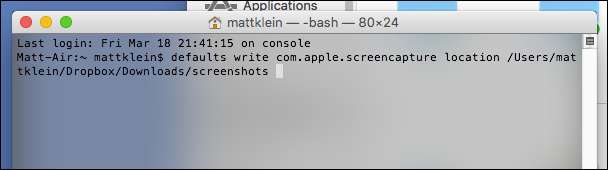
Med det kommandot i kö, fortsätt och tryck på "Enter" -tangenten.
Kör sedan följande kommando:
killall SystemUIServer
Klicka på Enter och din ändring kommer att genomföras officiellt.
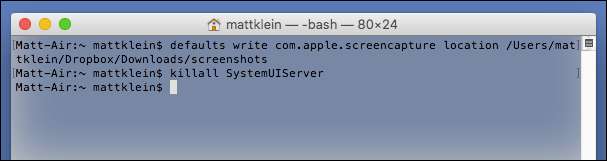
Vi ser nu att våra skärmdumpar nu sparas till "Skärmdumpar" i mappen "Nedladdningar" på vår Dropbox, vilket är praktiskt eftersom vi ofta växlar mellan Mac- och Windows-maskiner när vi arbetar.
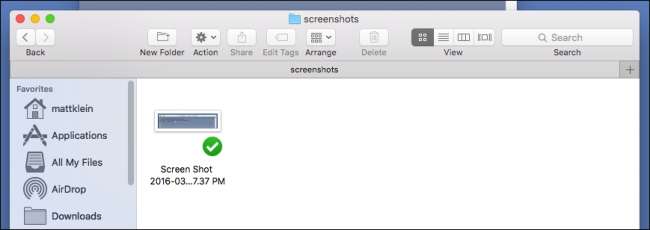
Om du någonsin vill återgå till standardplatsen. Kör bara det här kommandot:
standardinställningar skriv com.apple.screencapture location ~ / Desktop
Detta flyttar skärmdumpens destination tillbaka till din Macs skrivbord. Kör om killall-kommandot för att slutföra ändringarna:
killall SystemUIServer
Dina skärmdumpar kommer nu att sparas på skrivbordet. Du kan alltid flytta den igen vart du vill genom att använda proceduren i denna artikel.







